>
Ako Odstrániť Chcem Decryptor Vírus (Výkupné Decrypt0r)
Zaslal v Removal na pondelok, 15. Mája, 2017
Ako Odstrániť Chcem Decryptor Ransomware?
Čitateľov nedávno začal oznámiť tieto správy sa zobrazuje, keď sa boot ich počítač:
Ooops, váš dôležité súbory sú šifrované.
Ak vidíte tento text, ale dona€™t pozrite si časť “Wana Decrypt0r” okno,
potom antivírusový odstránili dešifrovať softvér alebo ste ho odstránili z počítača.
Ak potrebujete, aby vaše súbory, budete musieť spustiť dešifrovať softvéru.
Prosím, nájsť uplatnenie súbor s názvom “@WanaDecryptor@.exe” v každom priečinku alebo obnoviť z antivirus karantény.
Spustiť a postupujte podľa pokynov!
Chcem Decryptor, tiež známy ako Výkupné Decrypt0r, je najnovším členom ransomware rodiny. Tento softvér je klasický win-šatne. Bude sa dostať do vášho počítača bez povšimnutia. Raz na palube, to pešti prehľadá váš pevný disk a zistiť všetky cieľové súbory. A potom, vírus bude šifrovať zistené súbory. To sa stane za vaším chrbtom. Vírus nebude zradiť svoj kryt skôr, ako sa šifrovací proces je kompletný. Môžete si všimnúť, že vaše PC je vykonanie trochu pomalšie počas proces šifrovania. Akonáhle je tento proces je kompletný, vírus bude pokles výkupné poznámka. To je stručné vysvetlenie toho, čo sa stalo a možné výsledky. Tu je najťažšia časť. Hackeri sú veľmi inteligentné. Používajú psychologické triky, aby ste sa impulzívne. Výkupné poznámka číta, že máte len tri dni zaplatiť výkupné. Zrejme, ak sa vám v stanovenej lehote, bude cena zdvojnásobil. Avšak, hry nie sú končí tu. Máte sedem dní v celkovej doplňte vaša myseľ. Hackeri hrozí, že vírus nedovolí vám obnoviť vaše súbory, keď odpočítavanie skončí. Byť racionálne. Nerobia nič, aby ste istí. Máte dostatok času.
Ako som sa nakazí?
Chcem Decryptor nepreukázala ako kúzlom. Infikovať váš počítač, Chcem Decryptor má distribuovať jej nosnosť súbor na váš počítač. Systém je jednoduchý. Hackeri by zamaskovať zaťaženie súbor ako faktúra, žiadosť o zamestnanie alebo niečo úplne iné. Potom budú priložiť tento súbor k e-mailu. Musíte mať to uhádol. Hackeri, ktorí sa spoliehajú na staré dobré spam e-maily. Všetci sme v našich silách, aby im vyhýbať, avšak, táto úloha je stále ťažšie a ťažšie. Je to ťažšie rozlišovať, ktoré e-maily sú spam, a ktoré sú legitímne. Preto pred otvorením e-mail, sakra odosielateľa kontakty. Môžete tak urobiť zadaním otázne, e-mailovú adresu, do niektorých vyhľadávačov. Ak tento e-mail bol použitý pre tienisté podnikania, niekto sa sťažoval, on-line. Napriek tomu, táto technika nie je bezchybný. Preto, všetko skontrolovať dvakrát. Toto je váš počítač. Vy ste ten, kto je zodpovedný za jeho bezpečnosť. Ak dostanete e-mail z organizácie, navštívte ich oficiálnej stránke. Nájsť ich autorizovaných e-mailových adries a porovnať ich s jedným ste dostali list od. Ak sa nezhodujú, vymazať otázne, e-mail ihneď. Ďalšie malware distribúcia techniky zahŕňajú torrenty, freeware, zväzovanie, a falošný aktualizácie softvéru. Byť ostražití. Len pozor môžete ušetriť budúcnosti problémy.
Prečo sa Chcem Decryptor nebezpečné?
Ransomware infekcie sú najhoršie. Sú udržiavanie súborov ako rukojemníkov a dopytu obrovské výkupné za nich. Nechcem kontakt hackerov. Títo ľudia nemali váhať vniknúť do vášho počítača. Nemožno im veriť. Sľubujú dešifrovanie služby, ale budú to dosiahnuť? Šance sú, že nebude možné. Existuje mnoho prípadov, kde obetí zaplatené, napriek tomu, že nedostali pracovných dešifrovanie nástroj. Máte čo do činenia so zločincami. Nemôžete očakávať, že budú hrať fair. Podvodníci požadovať platbu v Bitcoins. Tento mene nemôžu byť sledované nadol. Môžete požiadať o vrátenie peňazí. Dokonca aj orgány nebudú môcť pomôcť. Bohužiaľ, nie sú tam žiadne zadarmo dešifrovanie nástroje. Avšak, môžete byť schopní obnoviť súbory zo systému zálohovania. Skôr než sa pokúsite takýto recovery, odstrániť vírus. Inak, novo obnovené súbory budú zašifrované, príliš. Zvážte zahodenie vaše súbory. Použitie hodnoverný anti-virus program a vymazať ransomware. Alebo, môžete to urobiť manuálne. Sledujte náš sprievodca a vyčistiť svoj stroj pre dobro.
Chcem Decryptor Odstránenie Inštrukcie
STEP 1: Kill the Malicious Process
STEP 3: Locate Startup Location
STEP 4: Recover Wanna Decryptor Encrypted Files
KROK 1: Stop škodlivý proces pomocou Windows Správca Úloh
- Otvoriť Správcu úloh, stlačením kombinácie klávesov CTRL+SHIFT+ESC klávesov naraz
- Vyhľadajte proces ransomware. Mať na pamäti, že toto je obvykle náhodne generované súbor.
- Pred zabiť proces, zadajte názov v textovom dokumente na neskoršie použitie.
- Nájdite všetky podozrivé procesy spojené s Chceš Decryptor šifrovanie Vírus.
- Kliknite pravým tlačidlom myši na proces
- Otvoriť Umiestnenie Súboru
- Ukončenie Procesu
- Vymazať adresáre s podozrivé súbory.
- Mať na mysli, že proces sa môže skrývať a veľmi ťažké odhaliť
KROK 2: Odhaliť Skryté Súbory
- Otvorte ľubovoľný priečinok
- Kliknite na “Usporiadať” tlačidlo
- Vybrať “Možnosti Priečinka a Hľadania”
- Vyberte “Zobraziť” na karte
- Vyberte “Zobrazovať skryté súbory a priečinky” možnosť
- Zrušte začiarknutie políčka Skryť chránené súbory operačného systému”
- Kliknite na tlačidlo “Použiť” a na “OK” tlačidlo
KROK 3: Vyhľadajte Chcem Decryptor šifrovanie Vírus spustenie miesto
- Keď operačný systém načítava stlačte súčasne Windows Logo Tlačidlo a R kľúč.
- Dialógové okno sa mala otvoriť. Napíšte “Regedit”
- UPOZORNENIE! buďte veľmi opatrní pri editing the Microsoft Windows Registry, pretože to môže spôsobiť, že systém nefunkčné.
V závislosti od OS (x86 alebo x64) orientovať na:
[HKEY_CURRENT_USERSoftwareMicrosoftWindowsCurrentVersionRun] alebo
[HKEY_LOCAL_MACHINESOFTWAREMicrosoftWindowsCurrentVersionRun] alebo
[HKEY_LOCAL_MACHINESOFTWAREWow6432NodeMicrosoftWindowsCurrentVersionRun]
- a vymazať zobrazenie Názov: [NÁHODNÝ]
- Potom otvorte explorer a prejdite na:
Prejsť do %appdata% zložky a odstrániť program.
Môžete prípadne použiť vaše msconfig windows program skontrolovať vykonanie bod vírus. Prosím, mať na mysli, že mená v váš počítač môže byť rôzne, ako oni môžu byť generované náhodne, preto by ste sa mali spustiť akýkoľvek profesionálny skener identifikovať škodlivé súbory.
KROK 4: Ako obnoviť šifrované súbory?
- Metóda 1: prvý a najlepší spôsob je obnoviť údaje z najnovšej zálohy, v prípade, že máte jeden.
- Metóda 2: Obnovenie Súborov Softvér – Obvykle pri ransomware šifruje súbor, najprv ho vytvorí kópiu to, šifruje kopírovať, a potom sa vymaže pôvodný. Vzhľadom na to môžete skúsiť použiť súbor softvér pre obnovu obnoviť niektoré pôvodné súbory.
- Metóda 3: Shadow Objem Kópií – Ako posledná možnosť, môžete sa pokúsiť obnoviť vaše súbory cez Tieň Objem Kópií. Otvorte Tieň Explorer časť balík a vyberte Jednotku, na ktorú chcete obnoviť. Kliknite pravým tlačidlom myši na súbor, ktorý chcete obnoviť, a kliknite na položku Exportovať.
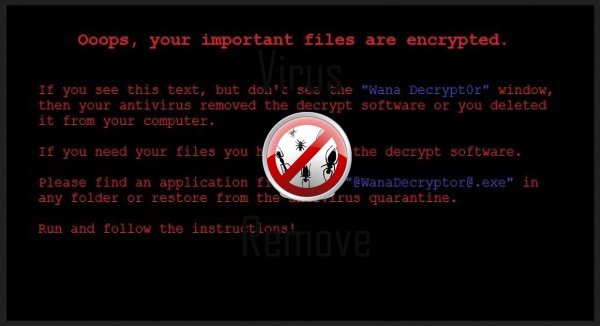
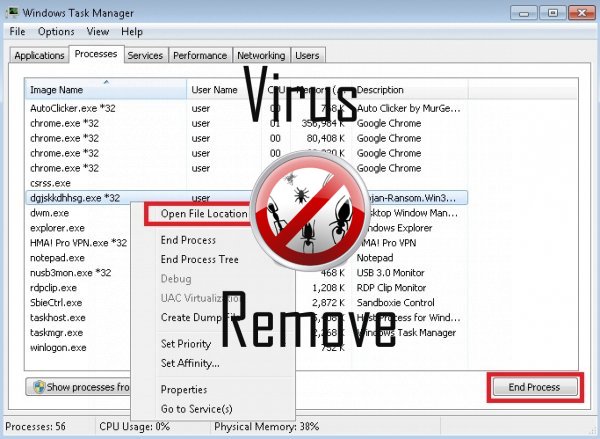

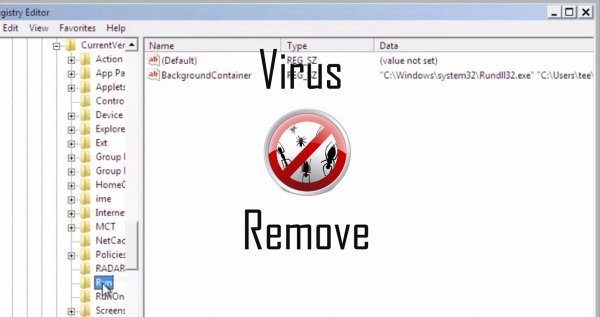
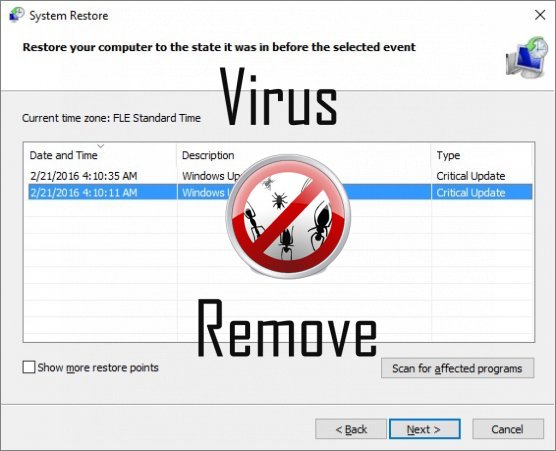

Upozornenie, multiple Anti-Virus Skenery zistili možné malware v Decryptor.
| Anti-virus softvér | Verzia | Detekcia |
|---|---|---|
| Qihoo-360 | 1.0.0.1015 | Win32/Virus.RiskTool.825 |
| McAfee | 5.600.0.1067 | Win32.Application.OptimizerPro.E |
| Malwarebytes | v2013.10.29.10 | PUP.Optional.MalSign.Generic |
| Malwarebytes | 1.75.0.1 | PUP.Optional.Wajam.A |
| K7 AntiVirus | 9.179.12403 | Unwanted-Program ( 00454f261 ) |
| Tencent | 1.0.0.1 | Win32.Trojan.Bprotector.Wlfh |
| VIPRE Antivirus | 22702 | Wajam (fs) |
| Baidu-International | 3.5.1.41473 | Trojan.Win32.Agent.peo |
| NANO AntiVirus | 0.26.0.55366 | Trojan.Win32.Searcher.bpjlwd |
| Kingsoft AntiVirus | 2013.4.9.267 | Win32.Troj.Generic.a.(kcloud) |
| ESET-NOD32 | 8894 | Win32/Wajam.A |
Decryptor správanie
- Spoločné Decryptor správanie a niektoré ďalšie textové emplaining som informácie súvisiace správanie
- Upraví pracovnú plochu a nastavenia prehliadača.
- Zmeny domovskej stránky používateľa
- Inštaluje bez povolenia
- Distribuuje sám cez pay-per-Inštalácia alebo je dodávaný s tretej-party software.
Decryptor uskutočnené verzie Windows OS
- Windows 10
- Windows 8
- Windows 7
- Windows Vista
- Windows XP
Decryptor geografia
Odstránenie Decryptor z Windows
Odstrániť Decryptor od Windows XP:
- Kliknite na Štart otvorte ponuku.
- Vyberte položku Ovládací Panel a prejsť na Pridať alebo odstrániť programy.

- Vybrať a odstrániť nežiaduce program.
Odstrániť Decryptor z vášho Windows 7 a Vista:
- Otvorte ponuku Štart a vyberte Ovládací Panel.

- Prejsť na Odinštalovanie programu
- Kliknite pravým tlačidlom myši na nechcené aplikácie a vyberte odinštalovať.
Vymazať Decryptor z Windows 8 a 8.1:
- Pravým tlačidlom myši kliknite na ľavom dolnom rohu a vyberte Ovládací Panel.

- Vyberte si program odinštalovať a kliknite pravým tlačidlom myši na nechcené aplikácie.
- Kliknite na tlačidlo odinštalovať .
Odstrániť Decryptor z vášho prehliadača
Decryptor Odstránenie z Internet Explorer
- Kliknite na ikonu ozubeného kolieska a vyberte položku Možnosti siete Internet.
- Prejdite na kartu Rozšírené a kliknite na tlačidlo obnoviť.

- Skontrolujte, Odstrániť osobné nastavenia a znova kliknite na tlačidlo obnoviť .
- Kliknite na tlačidlo Zavrieť a vyberte OK.
- Prejsť späť na ikonu ozubeného kolesa, vyberte Spravovať doplnky → Panely s nástrojmi a rozšíreniaa odstrániť nechcené rozšírenia.

- Prejsť na Poskytovateľov vyhľadávania a vyberte nový predvolený vyhľadávač
Vymazať Decryptor od Mozilla Firefox
- Do poľa URL zadajte "about:addons".

- Ideme do rozšírenia a odstrániť podozrivý rozšírenia
- Kliknite na príkaz ponuky, kliknite na otáznik a otvorte Pomocníka Firefox. Kliknite na aktualizovať tlačidlo Firefox a vyberte obnoviť Firefox potvrdiť.

Ukončiť Decryptor od Chrome
- Do poľa URL zadajte v "chrome://extensions" a kliknite na tlačidlo Enter.

- Ukončiť nespoľahlivé prehliadač rozšírenia
- Reštartujte Google Chrome.

- Chrome ponuke kliknite na položku Nastavenia → Zobraziť rozšírené nastavenia, vyberte Reset nastavenia prehliadača, a kliknite na tlačidlo Reset (voliteľné).